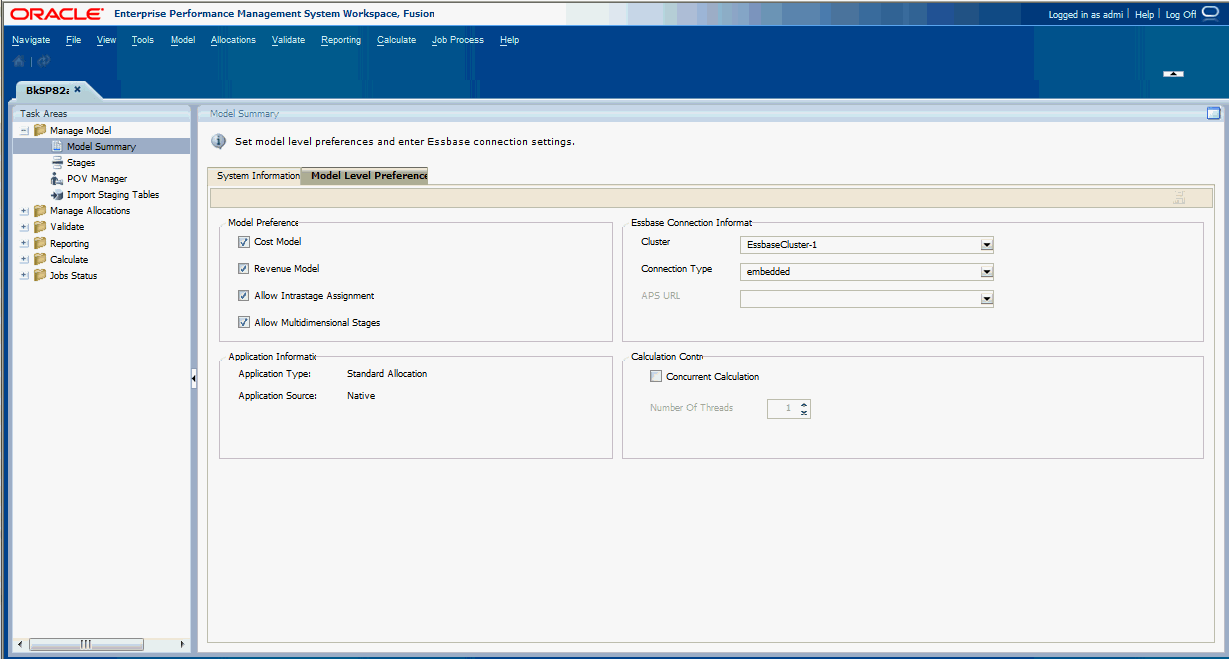Configuración de las preferencias de nivel de modelo
Puede personalizar la aplicación para que utilice las preferencias de visualización. La configuración de la pestaña Preferencia de nivel de modelo se aplica a todo el modelo.
También debe especificar la información de conexión de Oracle Essbase para el modelo seleccionado.
Atención:
Aunque puede cambiar las preferencias en cualquier punto del ciclo de vida de un modelo, los cambios realizados en una fase posterior del ciclo pueden tener como resultado la pérdida de datos.
Para establecer preferencias de nivel de modelo: